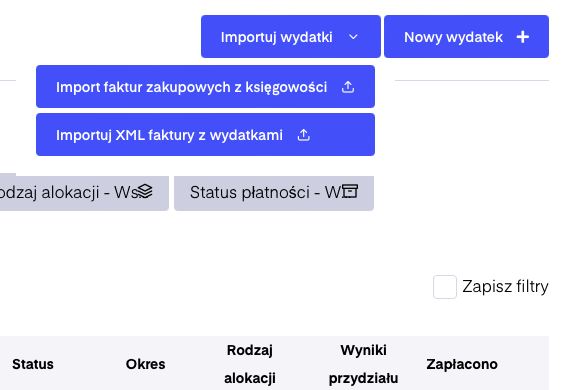Faktury kosztowe można wprowadzać ręcznie lub importując je w formacie XML. Faktury kosztowe stanowią podstawę alokacji kosztów.
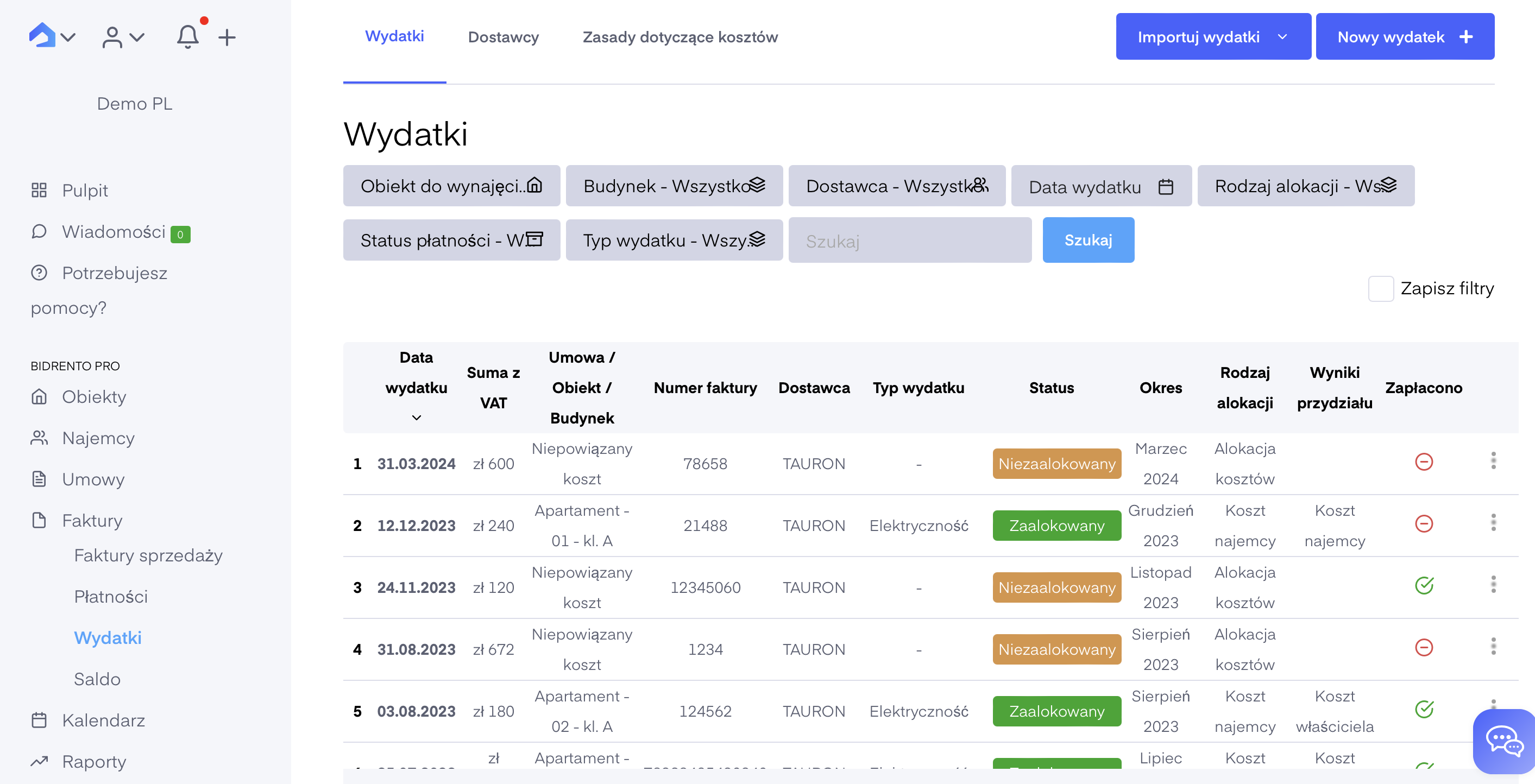
Aby zobaczyć listę dodanych faktur kosztowych, przejdź do "Faktury" - "Wydatki". Aby dodać nowy wydatek, kliknij przycisk "Nowy wydatek", określ typ alokacji i wypełnij wszystkie szczegóły lub zaimportuj wydatek, klikając "Importuj fakturę kosztową XML".
Importowanie pliku XML z fakturami kosztowymi
W przypadku wybrania opcji importu kosztów w pliku XML należy najpierw skonfigurować domyślne artykuły dla faktur zakupu, co można zrobić tutaj, w sekcji "Artykuły domyślne", na stronie "Ustawienia faktury".
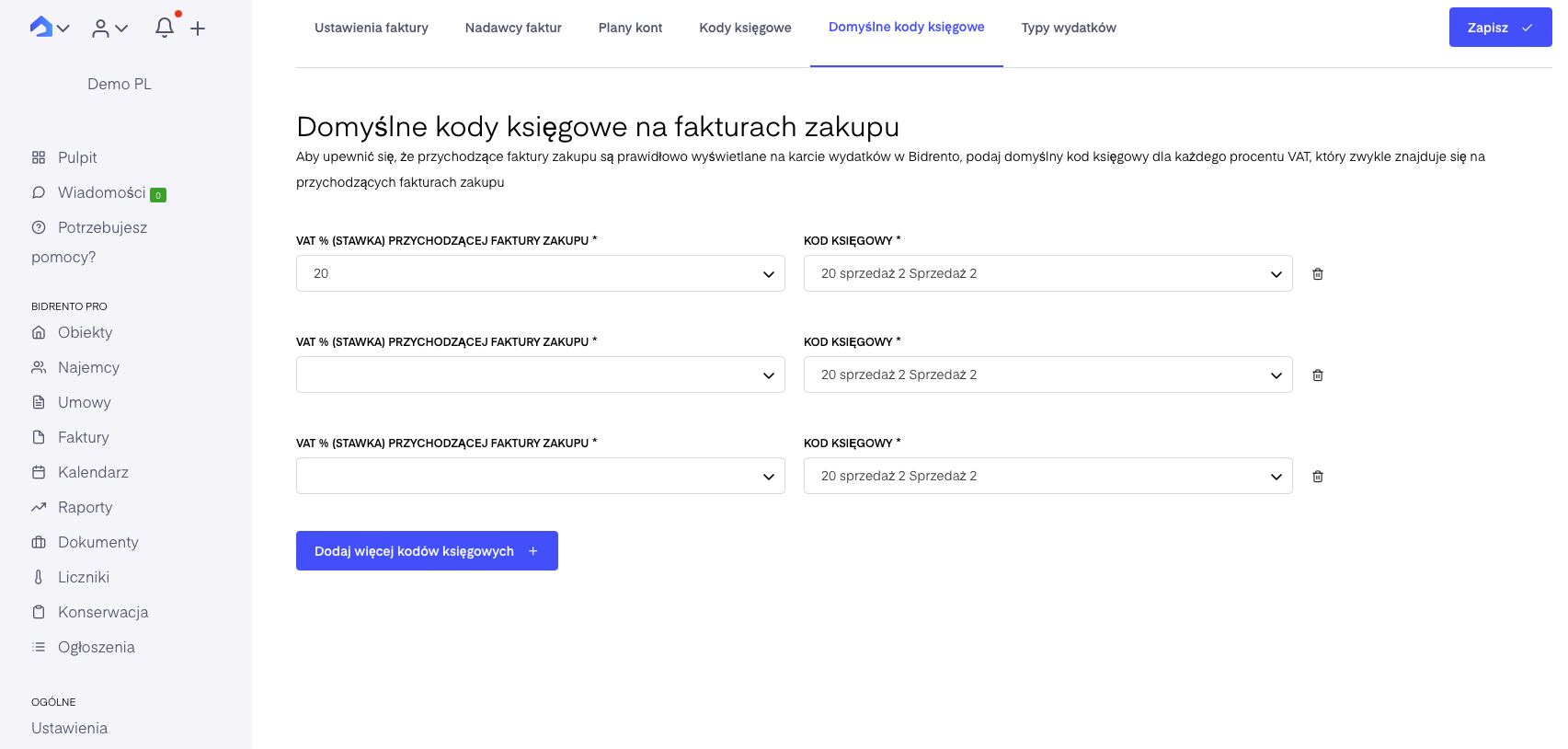
W tej sekcji można dodać wszystkie niezbędne, domyślne kody księgowe.
Aby skonfigurować domyślne artykuły, ustaw żądaną kwotę VAT i wybierz odpowiedni artykuł z rozwijanej listy po prawej stronie.
Możesz dodać więcej artykułów, klikając niebieski przycisk "Dodaj więcej artykułów" na dole.
Można to zrobić na tej samej stronie, klikając sekcję "Artykuły".
Po ustawieniu domyślnych artykułów można przystąpić do importowania faktur zakupu XML. Kliknij odpowiedni przycisk w prawym górnym rogu strony "Wydatki". Otworzy się okno modalne, w którym można wybrać fakturę XML z komputera, wybrać preferowaną fakturę i kliknąć "Otwórz".
Wydatek zostanie teraz automatycznie zaimportowany do systemu i będzie widoczny na liście faktur zakupu z pomarańczowym statusem "Nieprzypisany". Następnie otwórz fakturę, kliknij przycisk "Edytuj" w prawym górnym rogu, przypisz ją jako koszt właściciela, koszt podlegający przeniesieniu lub alokację kosztów, wybierz żądany typ wydatku, przypisz jednostki i zapisz. Przypisanie typu wydatku i jednostki ma zastosowanie tylko do kosztów właściciela i kosztów podlegających przeniesieniu.
Dodawanie wydatku manualnie
Aby dodać nowy wydatek, kliknij przycisk "Nowy wydatek", określ typ alokacji i wypełnij wszystkie szczegóły.
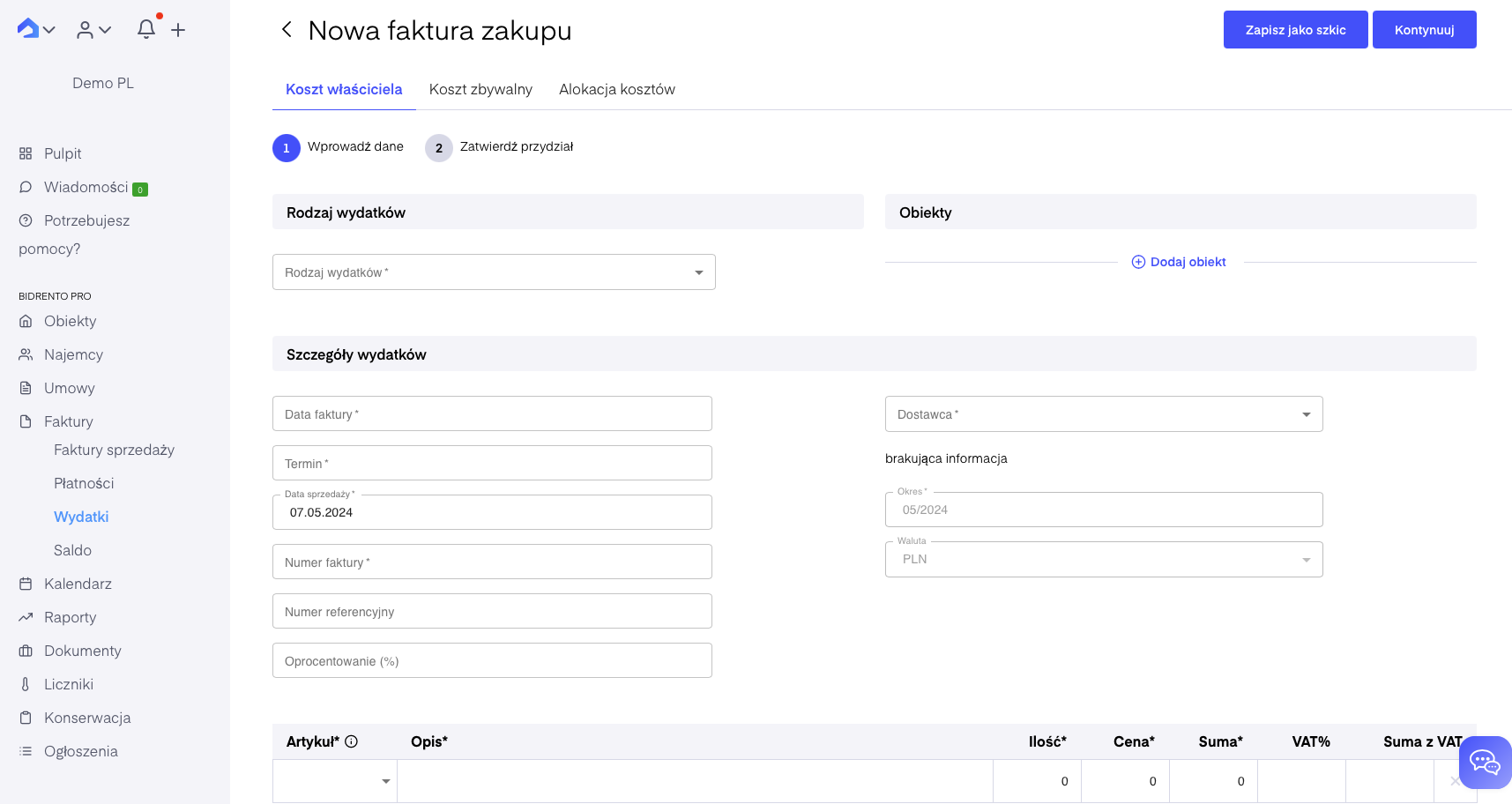
Pamiętaj, że z każdą fakturą zakupu możesz połączyć dostawcę, którego wcześniej dodałeś. Możesz także powielać powtarzające się faktury zakupu co miesiąc, pamiętając tylko o zmianie daty i innych elementów, które ulegają zmianie.
Lista pól wymaganych dla faktury zakupu
Dostawca - wybierz z rozwijanego menu wcześniej dodanego dostawcę (link)
Okres - okres jest definiowany automatycznie na podstawie daty wprowadzenia (dla którego okresu dotyczy dana faktura zakupu)
Data faktury - data wystawienia faktury
Termin płatności - najpóźniejszy termin, w którym faktura może zostać opłacona
Data wprowadzenia - data dodania faktury zakupu do Bidrento
Numer faktury - numer faktury na fakturze zakupu
Numer referencyjny - numer referencyjny na fakturze zakupu.
Na dole znajduje się wiersz, w którym należy wypełnić szczegóły:
Opis - wprowadź krótki opis usługi na fakturze zakupu
Kwota - wprowadź kwotę usługi
Jednostka - wybierz odpowiednią jednostkę dla usługi
Cena - wprowadź cenę jednostki
Suma bez VAT - jest obliczana automatycznie na podstawie kwoty i ceny
VAT(%) - jest dodawany automatycznie na podstawie wybranego wcześniej artykułu
Suma z VAT - jest obliczana automatycznie na podstawie kwoty i ceny.
W razie potrzeby można dodać dodatkowe wiersze.
Typ kosztu - z rozwijanego menu wybierz nazwę typu kosztu.
W razie potrzeby można dodać dodatkowe wiersze.
Automatyczny import faktur zakupowych jest dostępny w ramach następujących integracji z księgowością:
Merit Aktiva - jeśli aktywowałeś integrację księgowości z Merit Aktiva, to na stronie Wydatki w prawym rogu rozwijanego menu zobaczysz dodatkową opcję o nazwie "Importuj faktury kosztowe z księgowości".